Het is van toepassing op veel situaties waarin uw Android-telefoon een harde reset moet uitvoeren. Of je Android-telefoon nu langzaam wordt, vastloopt, niet reageert, niet goed reageert of je het wachtwoord van de telefoon niet meer weet, je kunt dit probleem oplossen door een harde reset.
Maar hoeveel weet u over harde reset voor Android? Waarom moet u dit doen voordat u de harde reset van Android uitvoert? Hoe Android-telefoons en -tablets hard resetten? Dit artikel geeft je alle antwoorden.
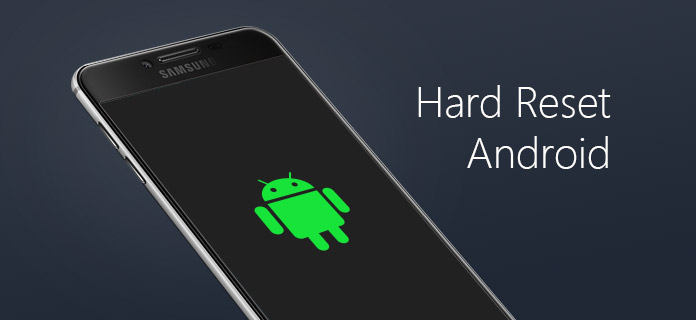
Een harde reset of fabrieksreset is een volledig herstel van een elektronisch apparaat zoals mobiele telefoons naar de staat waarin het in de fabriek is gemaakt. Het houdt in dat alle geïnstalleerde applicaties, software, wachtwoorden, accounts en andere persoonlijke gegevens die op het apparaat zijn opgeslagen, worden gewist. Dit is in wezen hetzelfde als het opnieuw formatteren van een harde schijf. Een harde reset kan nodig zijn op een apparaat dat niet meer werkt. Veel problemen met een handheld-apparaat, zoals bevriezen, vertragen, kunnen worden opgelost door een harde reset uit te voeren op Android. Maar het moet met de nodige voorzichtigheid worden gebruikt, omdat het alle gegevens vernietigt die in het apparaat zijn opgeslagen.
Zoals we hierboven hebben besproken, is het riskant om Android hard opnieuw in te stellen, omdat u mogelijk Android-gegevens kwijtraakt, dus u moet een back-up maken van gegevens voordat u de harde reset van Android uitvoert. Hoe maak je een back-up van je Android-telefoon voordat je een harde reset uitvoert? Het volgende artikel geeft u een eenvoudige methode om u te helpen veilig en snel een back-up te maken van Android-gegevens.
Om dit te bereiken, hebt u hulp nodig met een Android-back-uptool van derden. Hier willen we u graag aanbevelen Gratis gegevensherstel voor Android, de meest professionele Android-tool voor gegevensherstel waarmee u een back-up van Android kunt maken.
Stap 1 Download, installeer en start Android Data Recovery-tool op uw pc / Mac.
Stap 2 Verbind het Android-apparaat met de computer via de USB-kabel. Wacht enkele seconden totdat uw apparaat wordt gedetecteerd.

Stap 3 Volg de stappen op de interface om de USB-foutopsporingsmodus te openen en uw Android-telefoon te rooten.

Stap 4 Nadat u Android heeft geroot, scant de software de informatie op uw Android-apparaat. Bestanden worden weergegeven als categorieën, vink het bestand aan waarvan u een back-up wilt maken en klik op de knop "Herstellen". Vervolgens wordt er een back-up van de gegevens gemaakt en op uw computer opgeslagen.

Nu u een back-up van de Android-telefoon hebt gemaakt, kunt u Android zeker opnieuw instellen. Er zijn twee methoden die u kunt gebruiken om een Android-telefoon hard te resetten. U kunt de Android-telefoon hard resetten via het instellingenmenu of u kunt de Android-telefoon hard resetten met hardwareknoppen.
De eenvoudigste manier om Android hard te resetten is via het instellingenmenu. De locatie van de optie voor harde reset kan enigszins variëren, afhankelijk van de telefoonmodus die u gebruikt, maar zodra u het menu "back-up en reset" hebt gevonden, zou u duidelijk moeten zijn.

Stap 1 Open Android-instellingen. (De app Instellingen heeft verschillende pictogrammen.)
Stap 2 Klik op "Privacy" of "Back-up maken en opnieuw instellen" volgens uw Android, dan kunt u naar beneden scrollen en "Fabrieksreset" (harde reset) vinden.
Stap 3 Tik op "(Hard) Reset telefoon" om Android te herstellen naar de fabrieksinstellingen, dan wordt alle interne opslag van je Android-telefoon gewist. Als u ook alle gegevens op uw Android SD-kaart wilt wissen, kunt u "SD-kaart formatteren" aanvinken voordat het resetproces plaatsvindt.
Als u het Android-instellingenscherm niet kunt openen vanwege een bevroren Android of een wachtwoordprobleem, is er een ideale methode om de Android-telefoon hard te resetten, namelijk om de Android-fabrieksreset uit te voeren in de herstelmodus. U kunt de eenvoudige stappen hieronder volgen om een knopcombinatie ingedrukt te houden en de Android-herstelmodus te openen om Android hard te resetten.

Stap 1 Schakel uw Android-telefoon / tablet uit, als uw Android-telefoon is bevroren, kunt u de batterij eruit halen.
Stap 2 Houd de combinatie van herstelknoppen ingedrukt. De combinaties kunnen van apparaat tot apparaat verschillen, dus u moet mogelijk de instructies opzoeken om de herstelmodus op Android te openen. De gebruikelijke knopcombinaties zijn "Volume omhoog + Home + Power", "Volume omlaag + Power", "Home + Power".
Stap 3 Zodra u de Android-herstelmodus binnengaat, navigeert u door het menu met de volumeknoppen, zoekt en selecteert u de modus "Fabrieksinstellingen herstellen / wissen". Wacht tot het herstelproces is voltooid, nadat je de Android-telefoon hard hebt gereset, wordt deze teruggezet naar de fabrieksinstellingen.
In vergelijking met twee methoden is het resetten van Android-gegevens in de herstelmodus grondiger. Trouwens, met een harde reset van een Android-telefoon in de herstelmodus kunt u Android permanent resetten.
Als de harde reset van Android helaas niet werkt, kan dit ertoe leiden dat uw Android-gegevens verloren gaan. In dat geval willen we u een krachtig hulpmiddel bieden om problemen met de harde reset van Android op te lossen.
In dit artikel hebben we voornamelijk alle dingen geïntroduceerd die u moet weten over Android met harde reset, zoals wat een harde reset is op Android en hoe u een back-up kunt maken van gegevens voordat u een harde reset uitvoert. Bovendien hebben we u twee methoden gegeven om de Android-telefoon hard opnieuw in te stellen en probleemoplossing met Android-reset. Heeft u nog meer vragen over hoe u een Android-telefoon hard kunt resetten? Laat hieronder je opmerkingen achter.